
时间:2021-04-20 17:32:55 来源:www.win10xitong.com 作者:win10
有网友用win10系统的时候遇到过win10为什么c盘不能扩展卷的问题,不知道大家是不是也遇到过,这个win10为什么c盘不能扩展卷问题还难到了一些平时很懂win10的网友,要是你想要你的电脑知识越来越丰富,这一次就可以自己试试独立来解决吧。我们可以按照这个步骤来解决:1、我们可以右击电脑左下方win图标选择磁盘管理打开,右键点击C盘,在弹出菜单中发现扩展卷为灰色的,无法使用。2、这时我们可以先把D盘中的重要数据备份到其它的分区,然后右键点击D盘,在弹出菜单中选择"删除卷"菜单项就好了。win10为什么c盘不能扩展卷问题下面我们一起来看看它的完全处理技巧。
推荐系统下载:win10
具体方法如下:
1.我们可以右键点击电脑左下方的win图标选择disk management打开,右键点击c盘,发现扩展卷是灰色的,不能在弹出菜单中使用。
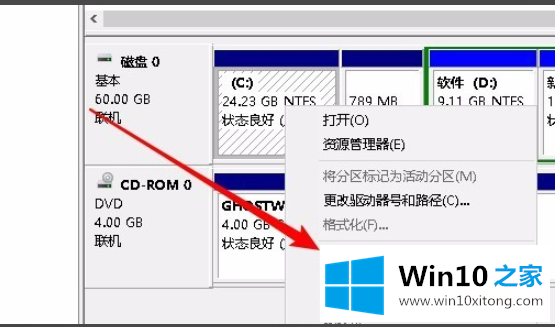
2.此时,我们可以先将D盘中的重要数据备份到其他分区,然后右键单击D盘,从弹出菜单中选择菜单项“删除卷”。
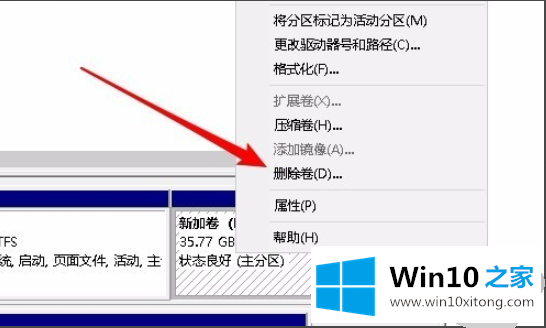
3.这时会弹出一个提示窗口,删除简单卷。只需点击“是”按钮。
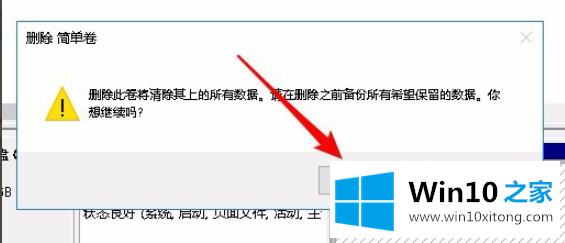
4.然后D盘变成未分配空间。
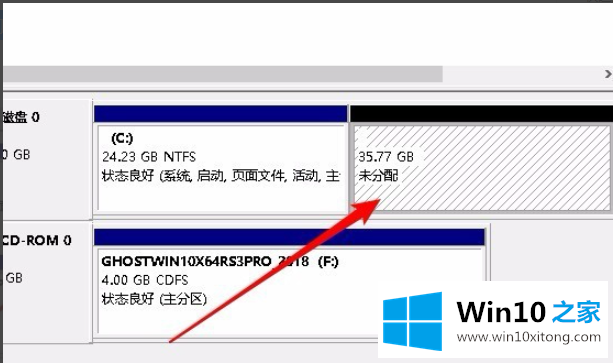
5.这时,我们再次右键单击c盘,发现弹出菜单中的‘扩展卷’可以正常使用。
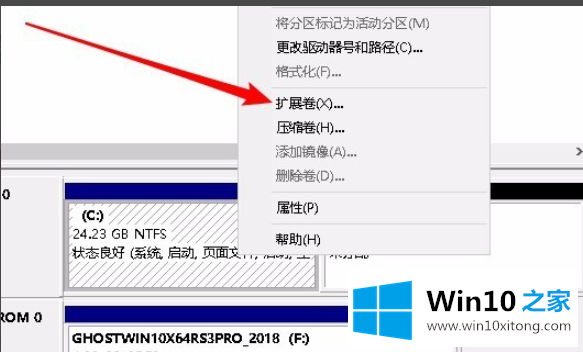
6.单击扩展卷菜单,然后按照向导提示扩展卷。
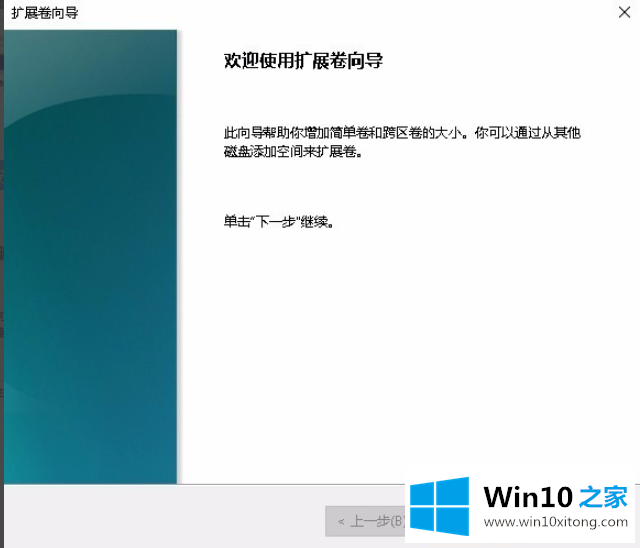
以上是win10为什么不能扩展c盘卷的解决方案。如果需要,可以试试这个方法增加c盘的空间。
关于win10为什么c盘不能扩展卷的完全处理技巧就和大家介绍到这里了额,还没有解决的网友们可以给小编留言,小编会帮助你们处理这个问题的。